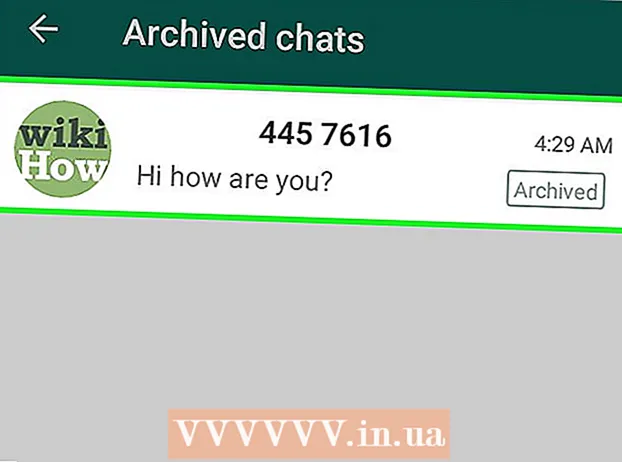ກະວີ:
Peter Berry
ວັນທີຂອງການສ້າງ:
17 ເດືອນກໍລະກົດ 2021
ວັນທີປັບປຸງ:
1 ເດືອນກໍລະກົດ 2024
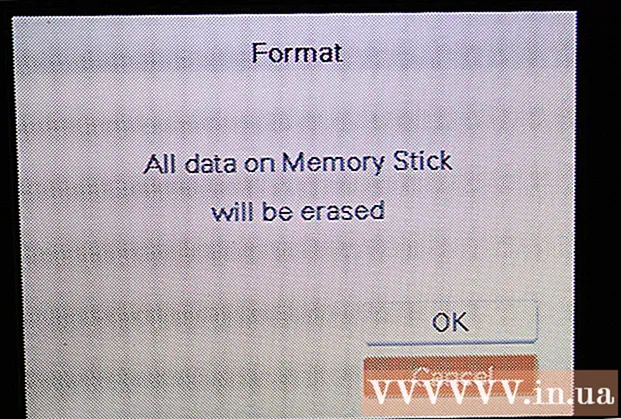
ເນື້ອຫາ
wikiHow ນີ້ຈະສອນທ່ານກ່ຽວກັບວິທີການລົບລ້າງແລະປ່ຽນ ໃໝ່ ບັດຄວາມ ຈຳ. ບັດຄວາມ ຈຳ ຖືກ ນຳ ໃຊ້ທົ່ວໄປເປັນ ໜ່ວຍ ຄວາມ ຈຳ ໃນກ້ອງຖ່າຍຮູບແລະແທັບເລັດ; ເພື່ອໃຊ້ບັດຄວາມ ຈຳ ໃນລະບົບປະຕິບັດການສະເພາະ, ທ່ານ ຈຳ ເປັນຕ້ອງຈັດຮູບແບບມັນກ່ອນ. ໝາຍ ເຫດ: ຫລັງຈາກການຈັດຮູບແບບ, ຂໍ້ມູນໃນກາດຫນ່ວຍຄວາມ ຈຳ ຈະຖືກລຶບອອກ.
ຂັ້ນຕອນ
ວິທີທີ່ 1 ຂອງ 4: ໃນ Windows
. ກົດໂລໂກ້ Windows ຢູ່ແຈເບື້ອງຊ້າຍລຸ່ມຂອງ ໜ້າ ຈໍ.
. ກົດໄອຄອນຈຸດເດັ່ນຂອງແກ້ວໃນມຸມຂວາເທິງຂອງ ໜ້າ ຈໍ.

ຢູ່ມຸມຂວາເທິງຂອງເມນູເລື່ອນລົງ.
ເພື່ອມ້ວນ.
- ໃນບາງກ້ອງ, ທ່ານອາດ ຈຳ ເປັນຕ້ອງເປີດປຸ່ມເພື່ອເປີດເມນູ Playback Mode.
- ຖ້າທ່ານບໍ່ແນ່ໃຈກ່ຽວກັບວິທີເປີດ Playback Mode, ທ່ານຄວນປຶກສາປື້ມຄູ່ມືການແນະ ນຳ ຂອງກ້ອງຖ່າຍຮູບຫຼືເອກະສານທາງອິນເຕີເນັດ.

ກົດປຸ່ມ "Menu". ປຸ່ມນີ້ຈະແຕກຕ່າງກັນໄປຂື້ນຢູ່ກັບກ້ອງຖ່າຍຮູບ, ແຕ່ໂດຍທົ່ວໄປຈະຖືກ ໝາຍ ເປັນ "ເມນູ", "ການຕັ້ງຄ່າ", "ການຕັ້ງຄ່າ" ຫຼື ຄຳ ຫຍໍ້ຂອງ ຄຳ ໃດ ໜຶ່ງ ຂອງ ຄຳ ສັບເຫຼົ່ານັ້ນ. ເມນູຈະປະກົດຂຶ້ນໃນ ໜ້າ ຈໍກ້ອງຖ່າຍຮູບ.
ເລືອກ ຮູບແບບ. ໃນກໍລະນີຫຼາຍທີ່ສຸດ, ທ່ານ ຈຳ ເປັນຕ້ອງໃຊ້ປຸ່ມລູກສອນໃນກ້ອງເພື່ອເລືອກສາຍ ຮູບແບບ ຈາກນັ້ນກົດປຸ່ມວົງມົນທີ່ຕັ້ງຢູ່ລະຫວ່າງປຸ່ມລູກສອນເພື່ອເລືອກ.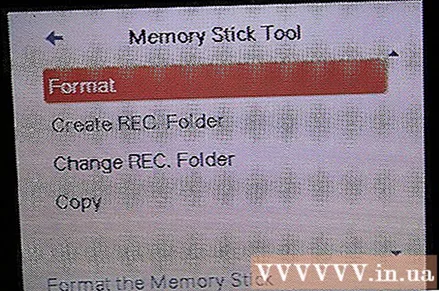
- ອີກເທື່ອ ໜຶ່ງ, ອ້າງເຖິງປື້ມຄູ່ມືການແນະ ນຳ ຂອງກ້ອງຫຼືເອກະສານທາງອິນເຕີເນັດ ສຳ ລັບ ຄຳ ແນະ ນຳ ທີ່ຈະແຈ້ງກ່ຽວກັບວິທີການເຂົ້າເຖິງທາງເລືອກ ຮູບແບບ.

ເລືອກ ຕົກລົງ ຫຼື ແມ່ນແລ້ວ ໃນເວລາທີ່ກະຕຸ້ນ. ກ້ອງຖ່າຍຮູບຈະລົບລ້າງແລະຈັດຮູບແບບບັດຄວາມ ຈຳ SD. ເມື່ອເຮັດແລ້ວ, ກ້ອງຈະແຈ້ງໃຫ້ທ່ານຊາບວ່າທ່ານສາມາດໃຊ້ບັດຄວາມ ຈຳ ໄດ້ຕໍ່ໄປ. ໂຄສະນາ
ຄຳ ແນະ ນຳ
- ຖ້າເປັນໄປໄດ້, ມັນດີທີ່ສຸດທີ່ຈະຈັດຮູບແບບ ໜ່ວຍ ຄວາມ ຈຳ ໃນເວທີທີ່ທ່ານຈະໃຊ້ມັນ. ຕົວຢ່າງ: ຖ້າທ່ານວາງແຜນທີ່ຈະໃຊ້ບັດຄວາມ ຈຳ ໃນ Mac ດ້ວຍມາດຕະຖານ exFAT, ມັນຈະດີກວ່າຖ້າທ່ານໃຊ້ Mac ເພື່ອຈັດຮູບແບບ ໜ່ວຍ ຄວາມ ຈຳ ກັບລະບົບແຟ້ມ exFAT (ເຖິງແມ່ນວ່າ PC ຂອງທ່ານສາມາດໃຊ້ exFAT ໄດ້).
ຄຳ ເຕືອນ
- ການຈັດຮູບແບບ ໜ່ວຍ ຄວາມ ຈຳ ຈະລຶບຂໍ້ມູນທັງ ໝົດ ທີ່ເກັບໄວ້ໃນອຸປະກອນ. ຢ່າລືມ ສຳ ຮອງຂໍ້ມູນຂອງທ່ານທັງ ໝົດ ກ່ອນການຈັດຮູບແບບ.
- ການຈັດຮູບແບບແມ່ນຂະບວນການທີ່ບໍ່ສາມາດປ່ຽນແປງໄດ້, ສະນັ້ນໃຫ້ແນ່ໃຈວ່າທ່ານຕ້ອງການເຮັດກ່ອນທີ່ຈະເລີ່ມຕົ້ນຂັ້ນຕອນຂ້າງເທິງ.